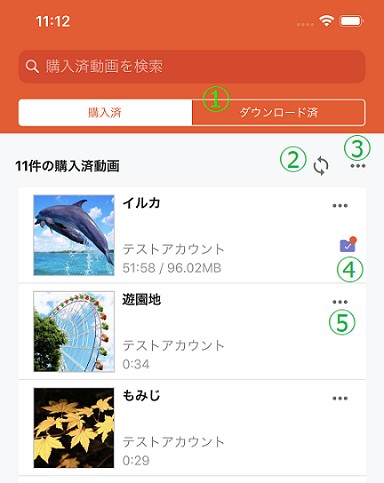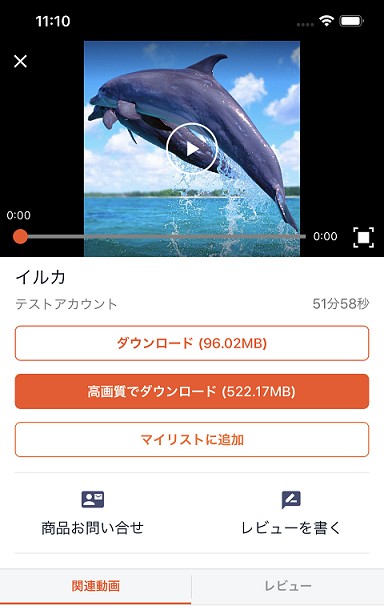- FC2ヘルプ
- FC2コンテンツマーケット
- マニュアル
- iOSアプリ「FC2コンテンツマーケット 購入動画 Viewer」の使い方
FC2コンテンツマーケット マニュアル
iOSアプリ「FC2コンテンツマーケット 購入動画 Viewer」の使い方
現在パソコン版のマニュアルを表示中
スマートフォン版を表示 »iOSアプリ「FC2コンテンツマーケット 購入動画 Viewer」とは
iOSアプリ「FC2コンテンツマーケット 購入動画 Viewer」は、
あなたがFC2コンテンツマーケットで購入した商品のストリーミング再生や、ダウンロードが可能なスマートフォンアプリです。
購入された商品を、お手元で楽しみたい時などにご活用ください。
ダウンロード方法
「FC2コンテンツマーケット 購入動画 Viewer」は App Store からダウンロードが可能です。
ログイン方法
FC2IDにご登録のメールアドレスとパスワードを入力し、「ログイン」をタップしてください。
※FC2コンテンツマーケットの商品を購入済のアカウントでログインをお願いいたします。
動画
ログイン後に表示されます購入済み商品一覧ページです。
※現在は「動画」カテゴリ商品のみ対応しております。
①「ダウンロード済」タブをタップして、ダウンロードした商品のみ表示させることも可能です。
②更新ボタンです。購入済み商品情報を更新します。
③商品の表示形式を切り替えます。
④ダウンロード済みの商品に表示されます。ダウンロード完了後、未視聴の商品にはオレンジの点が表示されます。
⑤マイリストに追加できます。
※アプリからログアウトをすると反映されていた商品、及びダウンロード済み商品は削除されます。ご注意ください。
販売者により商品が削除された場合
および利用規約に違反する商品であると判断された商品に関しては、
購入後であってもその商品は再生・ダウンロードができません。
また、その場合の返金はできかねますのであらかじめご了承くださいませ。
お早めのダウンロードをお願いいたします。
商品再生ページ
各商品をタップしますと再生ページへ移行します。
商品の再生・ダウンロードが可能です。
・すでにダウンロードされている場合ダウンロードボタンは表示されません。
・「商品お問い合わせ」より販売者様へお問い合わせをすることが可能です。
※音量調整は、ご利用の端末にて行ってください。
発見
イチオシ動画一覧が表示されます
※一般カテゴリの動画のみ表示されます。アダルトコンテンツは表示されません。
購入したい商品が見つかった場合、商品をタップすると「マイリストに追加」ボタンが表示されますので
マイリストに追加後、ブラウザよりコンテンツマーケットにログインし、購入を完了してください。
マイリスト(お気に入りリスト)
ご利用のアカウントでご登録のマイリストが表示されます。
新しくマイリストを作成していただいたり、商品をマイリストから削除したり、別のマイリストに移動したりすることができます。
※FC2コンテンツマーケット 購入動画 Viewer アプリでは商品の購入はできません。
ブラウザよりコンテンツマーケットにログインし、購入を完了してください。
お問い合わせ
ヘルプをご覧になっても問題が解決されない場合は、サポートへお問い合わせください。
FC2コンテンツマーケットに関するお問い合わせはこちらQ&A
-
購入者Q&A
- コンテンツマーケットってなんですか?
- 支払いにクレジットカードは使えますか?
- クレジットカードを持っていないけど購入できますか?
- クレジットカードの利用明細にはどう表示されますか?
- 動画が再生できません。どうしたら試聴できますか?
- 商品に関する質問を行いたい
- ポイント不足分をクレジットカードで支払えますか?
- Macからの購入に対応していますか?
- 携帯電話からの購入に対応していますか?
- 海外から購入することはできますか?
- 「申し訳ありません、この商品はお住いの国では公開されていません」というメッセージが表示されます。
- 購入をキャンセルすることはできますか?
- サービス解除するには?
- 購入の前にアカウントの登録が必要ですか?
- クレジットカードで支払った場合、引き落としはいつですか?
- 動画や電子書籍の配信形式はなんでしょうか?
- 圧縮されたファイルを解凍できません。
- パソコン以外の端末でも利用できますか?
- パスワードを忘れました。
-
販売者Q&A
- 販売するには費用がかかりますか?
- 何を販売することができますか?
- 販売手数料は?
- 報酬はどこで確認できますか?
- 報酬はいつ反映されますか?
- サークル、法人は参加できますか?
- 海外に住んでいますが販売できますか?
- ファイルサイズに上限はありますか?
- アフィリエイトを設定するメリットはありますか?
- 確定申告は必要になりますか?
- 取り消し処理されてしまったのはなぜですか?
- 効果的なPR方法はありますか?
- サービス解除するには?
- アダルトコンテンツの登録は可能ですか?
- 携帯電話から販売することはできますか?
- 商品が販売開始されませんがどうしてですか?
- アフィリエイト報酬の計算方法はどうなりますか?
- 動画は何秒間、サンプル再生されますか?
- アフィリエイターQ&A
マニュアル
- FC2コンテンツマーケット
- 販売者マニュアル
- 購入者マニュアル
- アフィリエイトマニュアル
- FC2コンテンツマーケット
- 販売者マニュアル
- 購入者マニュアル
- アフィリエイトマニュアル